どうも、Magaraです。
ブログを書く時に使えるオススメのショートカットキーをまとめました。
MacユーザーもWindowsユーザーもいると思いますので、両方まとめました。
中には、会社員だったときの僕のように「会社ではWindows、家はMac」みたいな人もいると思いますのでわかりやすく比較表にしました。
ネットで検索するとショートカットキー100選とか出てきますが、そんなに一気に覚えれないですし、ブログを書くっていう作業(リサーチとかも含め)の時にはそこまで沢山使わないので、まずは僕が主に使っているものを13個厳選しました。
ブログを書く際にショートカットキーを使うメリット

圧倒的に時短になります。そして楽になります。
サクサク作業が進んだ方が楽しいしストレスフリーなので、さらに仕事が捗ります。
・・・メリットだらけなので、間違いなく活用した方が良いです。
これからの人生、ブログを書く機会はもちろん、パソコンを使う機会って多分めちゃくちゃあると思います。
1つ1つの作業で短縮できる時間は数秒とかかもしれませんが、それが数ヶ月、1年、数年と積もっていったら結構な時間になるはず。
はじめは慣れないとおもいます。「ショートカットキー使わない方が早い!」みたいな事も思うかもしれませんが、慣れたら圧倒的にショートカットキー使った方が早いです。
「自転車乗れないうちは、転んで痛いし、歩いていく方が早い!」みたいに思ったことあるかもしれませんが、結局、自転車乗れたら自転車の方が圧倒的に早いですよね。
近所に出かけるときだって、自転車の方が便利で楽。それと同じですね。
いきなり沢山おぼえる必要もないので、まずは1日1個ずつとかでも良いので試してみてください。
ブログを書く時に良く使うショートカットキー13選
| No | 項目 | Mac | Windows |
| 1 | コピー | command + C | Ctrl + C |
| 2 | 貼り付け | command + V | Ctrl + V |
| 3 | 切り取り | command + X | Ctrl + X |
| 4 | 全選択 | command + A | Ctrl + A |
| 5 | もとに戻す | command + Z | Ctrl + Z |
| 6 | もとに戻すをやり直す | command + Y | Ctrl + Y |
| 7 | 検索 | command + F | Ctrl + F |
| 8 | タブ、ファイルを閉じる | command + W | Ctrl + W |
| 9 | 太文字 | command + B | Ctrl + B |
| 10 | 上書き保存 | command + S | Ctrl + S |
| 11 | 新しいタブを開く | command + T | Ctrl + T |
| 12 | 新しいウィンドウを開く | command + N | Ctrl + N |
| 13 | ウィンドウ切り替え | command + tab | Alt + tab |
この他にも沢山ありますが、まずはこの位をマスターするだけでも、かなり時短。
楽になるし、「俺けっこうパソコン使いこなせてるぜ」感だせて楽しくなるとおもいます笑
最初はぎこちなくなることもあるかと思いますが、慣れたら自転車に乗る時に転ばないようにバランスを取るくらい無意識にできるようになるので、覚えやすそう、使いやすそうなところからでも試してみてください。
どうしても覚えられないやつは「ポストイットに書いておいて、パソコンに貼り付ける」とか目につくところにメモしておくのがオススメです。
何度もやってればいつの間にか覚えられますので。
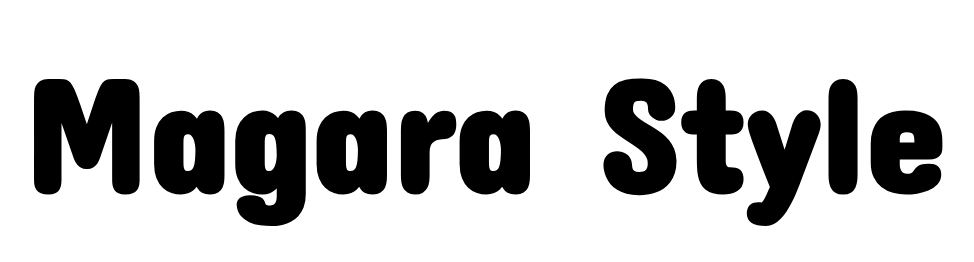
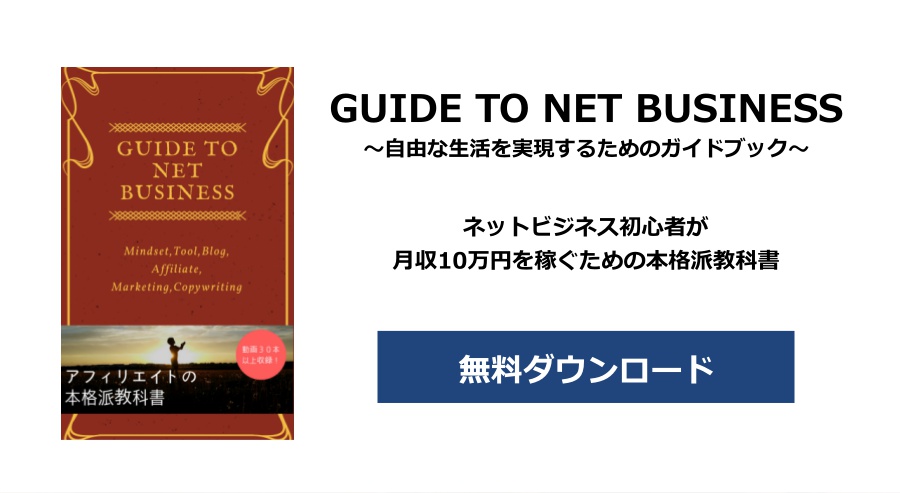





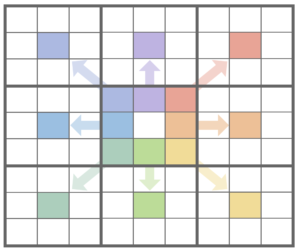


コメント